
iOS 15,2 Pełen funkcji dużych i małych. Wraz z funkcjami, takimi jak Digital Legacy i App Privacy Report, dostępna jest funkcja, na którą czekaliśmy od lat; Możliwość usunięcia i zresetowania całkowicie zablokowanego iPhone’a bez konieczności wcześniejszego podłączania go do komputera Mac lub PC.
Ta nowa funkcja przyda się, jeśli Ty lub ktoś, kogo znasz, zapomniało swojego hasła. Jeśli już kilkakrotnie próbowałeś wprowadzić hasło, Twój iPhone zablokuje się na chwilę i zobaczysz ekran blokady bezpieczeństwa.
Wcześniej resetowanie lub czyszczenie iPhone’a w tym trybie było skomplikowane. Jeśli Twój iPhone jest zablokowany, musisz przełączyć iPhone’a w tryb odzyskiwania DFU, a następnie przywrócić go przez iTunes w systemie Windows lub Finder na Macu. Teraz jednak będziesz mógł miękkie zresetować iPhone’a, klikając mały przycisk „Wymaż iPhone’a” w prawym dolnym rogu. Działa to z iPadem i iPodem Touch, tak.
Nadal istnieją ograniczenia dotyczące usuwania zablokowanego iPhone’a
Aby to zrobić, Twoje urządzenie musi być jednak połączone z siecią Wi-Fi lub sieć komórkowa. Dodatkowo nie jest to darmowa przepustka do dezaktywacji blokady aktywacji. Nadal będziesz potrzebować identyfikatora Apple ID i hasła użytego do skonfigurowania urządzenia — tak jest To nie jest darmowa przepustka do resetowania skradzionych iPhone’ów, Szczęśliwie.
Jak zresetować lub wyczyścić zablokowany iPhone
TProces jest bardzo prosty:
- Obudź iPhone’a i wprowadź dowolne hasło. Gdy Apple zarejestruje Twoje nieudane żądanie, pojawi się ekran „Blokada bezpieczeństwa”. Jeśli nie widzisz tego ekranu od razu, powtórz ten proces kilka razy.
- TAFP”wymazać iPhone’aznajduje się w prawym dolnym rogu; dotknij ponownie, aby potwierdzić.
- miWprowadź swoje hasło Apple ID, aby wylogować się z Apple ID na iPhonie (skojarzonym z tym urządzeniem).
- Kliknij „wymazać iPhone’aAby wyczyścić całe urządzenie wraz ze wszystkimi danymi i ustawieniami.
- Daj jej trochę czasu. Po ponownym uruchomieniu iPhone’a będzie zupełnie nowy.
Możesz teraz postępować zgodnie z instrukcjami wyświetlanymi na ekranie, aby skonfigurować iPhone’a. Mam nadzieję, że masz kopię zapasową iCloud lub kopię zapasową offline — tMożesz odzyskać swoje dane i w mgnieniu oka będziesz gotowy do pracy.
Również tym razem upewnij się, że używasz hasła, które faktycznie zapamiętasz.
Jak wspomniano na górze, aby ta funkcja działała, musisz mieć połączenie z siecią Wi-Fi lub komórkowy. Jeśli nie możesz tego zrobić, musisz przywrócić iPhone’a w klasycznym trybie odzyskiwania na komputerze PC lub Mac.
[[[[9to5Mac]

„Chcę być miłośnikiem telewizji. Certyfikowany entuzjasta popkultury. Stypendysta Twittera. Student amator.”

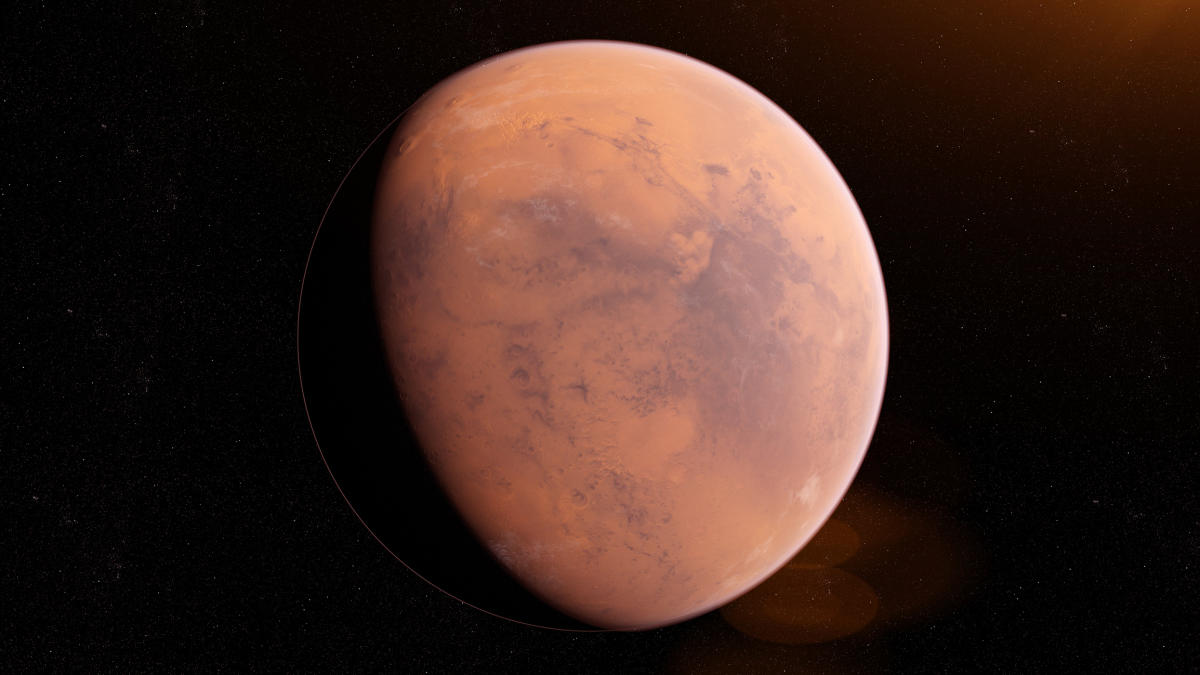





More Stories
NASA zwraca się do prywatnych firm kosmicznych o przeprowadzenie badań na temat ról wspierających misję na Marsie
Rabbit zaprzecza twierdzeniom, że jego wirtualny asystent R1 jest chwaloną aplikacją na Androida
Uniwersytet w Melbourne doskonali umiejętności filmowe studentów, wykorzystując najnowsze hollywoodzkie techniki